蘋果 iPhone 15 系列機型拍攝人像照片小技巧(圖文)
當你使用 iPhone 15 系列機型拍攝人像照片時,無需調整到“人像”模式,“照片”模式即可輕松拍攝人像照片。并支持拍攝完成后,在 iPhone 上編輯人像。
拍攝方法:
打開“相機”。如果 iPhone 檢測到人、狗或貓,“景深”按鈕會自動出現在取景器的底部。

如果 “景深”按鈕不顯示,請輕點取景器中的主體以對焦,“景深” 按鈕便會顯示。如果想要更改人像的焦點,請輕點取景器中的其他主體。
輕點 “景深”按鈕,然后輕點快門按鈕以拍攝具有人像效果的照片。
在 iPhone 上編輯人像:
在 iPhone 15 系列機型“照片” App 中,你可以更改和調整人像的光效、景深和焦點。還可以將人像效果應用到在“照片”模式下拍攝的照片。
輕點任意人像以全屏幕查看,然后輕點“編輯”,可以進行如下操作:
1.使用“景深控制”滑塊調整人像中背景的模糊級別;
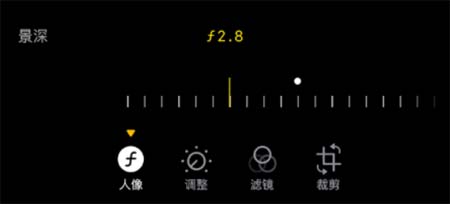
2.為人像應用、更改或移除“人像光效”效果:輕點 “景深調整”按鈕,然后拖移 “人像光效”控制以選取一種光效;
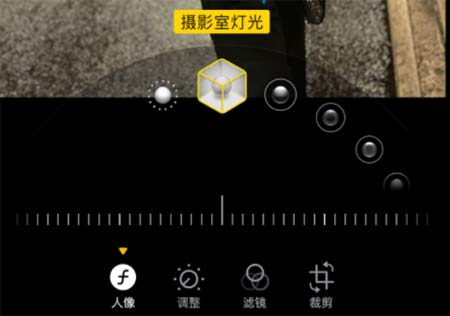
3.使用“焦點控制”更改人像的主體(或焦點)。用手指輕點照片主體位置,選擇新主體,背景模糊會自動調整以使新主體清晰顯示并成為焦點;
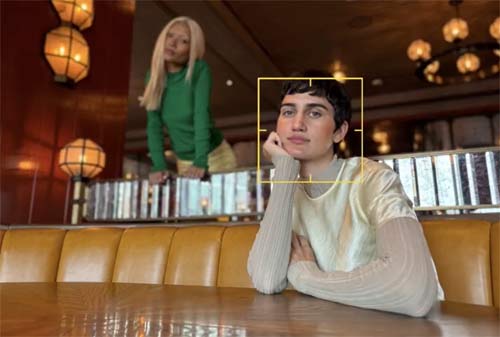
4.若要撤銷人像效果,請點擊上方顯示為亮黃色的“人像”圖標。
- 上一篇
Apple ID尚未在iTunes商店使用過怎么解決?(圖文)
Apple ID賬號注冊成功后,登錄Apple ID時賬號提示“此Apple ID尚未在iTunes Store使用過”怎么辦?登錄Apple ID時提示“此Apple ID尚未在iTunes Store使用過”,代表我們注冊的蘋果Apple ID賬號還沒有
- 下一篇

iPhone15放棄lighting接口,lighting接口很失敗嗎?(圖文)
在其它手機廠商都普及Type-C接口后的2023年,蘋果終于也放棄了lighting接口。最新發布的蘋果iPhone 15系列已全系采用Type-C接口,與iPad、電腦設備保持一致,升級為Type-C接口后,不再需要同時帶多種數據線,只需要帶Type-C線
